Neousys Nuvo-5006LP
In diesem Artikel wird die Neousys Nuvo-5006LP-Appliance für OT-Sensoren beschrieben.
Hinweis
Neousys Nuvo-5006LP ist eine Legacy-Appliance, die für Defender for IoT-Software bis zum neuesten Patch für Versionen 22.2.x unterstützt wird. Es wird empfohlen, diese Appliances durch neuere zertifizierte Modelle wie YS-FIT2 oder HPE DL20 (NHP 2LFF) zu ersetzen.
| Appliance-Eigenschaft | Details |
|---|---|
| Hardwareprofil | L100 |
| Leistung | Maximale Bandbreite: 30 MBit/s Maximale Anzahl Geräte: 400 |
| Physische Spezifikationen | Montage: Montage-Kit, DIN-Schiene Ports: 5x RJ45 |
| Status | Unterstützt bis zum neuesten Defender for IoT-Softwarepatch für Versionen 22.2.x |

Die folgende Abbildung zeigt eine Ansicht der Vorderseite des Nuvo 5006LP:

In dieser Abbildung kennzeichnen Zahlen die folgenden Komponenten:
- Netzschalter, Betriebsanzeige
- DVI-Videoanschlüsse
- HDMI-Videoanschlüsse
- VGA-Videoanschlüsse
- Ein-/Ausschalten der Remotesteuerung und Status-LED-Ausgabe
- Taste zum Zurücksetzen
- Verwaltungsnetzwerkadapter
- Ports zum Empfang gespiegelter Daten
Die folgende Abbildung zeigt eine Ansicht der Rückseite des Nuvo 5006LP:

In dieser Abbildung kennzeichnen Zahlen die folgenden Komponenten:
- SIM-Kartenslot
- Mikrofon und Lautsprecher
- COM-Ports
- USB-Anschlüsse
- Gleichstrom-Netzanschluss (DC IN)
Spezifikationen
| Komponente | Technische Spezifikationen |
|---|---|
| Bauwesen | Ventilatorloses und staubgeschütztes Design aus Aluminium |
| Dimensionen | 240 mm (B) x 225 mm (T) x 77 mm (H) |
| Weight | 3,1 kg (einschließlich CPU, Arbeitsspeicher und HDD) |
| CPU | Intel Core i5-6500TE (6M Cache, bis zu 3,30 GHz) S1151 |
| Chipsatz | Intel® Q170 Platform Controller Hub |
| Memory | 8 GB DDR4 2133 MHz Wide Temperature SODIMM |
| Storage | 128 GB 3ME3 Wide Temperature mSATA SSD |
| Netzwerkcontroller | 6-Gb/s-Ethernet-Ports mit Intel® I219 |
| Gerätezugriff | Vier USB-Anschlüsse: Zwei vorn, zwei hinten und ein interner |
| Netzadapter | 120/240VAC-20VDC/6A |
| Montage | Montage-Kit, DIN-Schiene |
| Betriebstemperatur | -25 °C ~ 70 °C |
| Speichertemperatur | -40 °C ~ 85 °C |
| Luftfeuchtigkeit | 10 %~90 %, nicht kondensierend |
| Vibration | Betrieb, 5 Grms, 5-500 Hz, drei Achsen (w/SSD, gemäß IEC60068-2-64) |
| Erschütterung | Betriebsdauer, 50 Grms, Halbsinus 11 ms Dauer (mit SSD, gemäß IEC60068-2-27) |
| EMC | CE/FCC Klasse A, gemäß EN 55022, EN 55024 & EN 55032 |
Installation des Nuvo 5006LP-Sensors
In diesem Abschnitt wird beschrieben, wie OT-Sensorsoftware auf der Nuvo 5006LP-Appliance installiert wird. Vor Installation der OT-Sensorsoftware müssen Sie die BIOS-Konfiguration der Appliance anpassen.
Hinweis
Installationsverfahren sind nur dann relevant, wenn Sie Software auf einem vorkonfigurierten Gerät neu installieren müssen oder wenn Sie Ihre eigene Hardware kaufen und die Appliance selbst konfigurieren.
Voraussetzungen
Bevor Sie die OT-Sensorsoftware installieren oder BIOS-Konfiguration anpassen, stellen Sie sicher, dass das Betriebssystem auf der Appliance installiert ist.
Konfigurieren des Nuvo 5006LP-BIOS
In diesem Verfahren wird beschrieben, wie Sie die BIOS-Konfiguration von YS-5006LP für Ihre OT-Sensorbereitstellung anpassen.
So konfigurieren Sie das BIOS des Nuvo 5006LP:
Schalten Sie die Appliance ein.
Drücken Sie F2, um die BIOS-Konfiguration zu starten.
Navigieren Sie zu Power (Stromversorgung), und ändern Sie Power On after Power Failure (Nach Stromausfall einschalten) zu S0-Power On (S0 – einschalten).
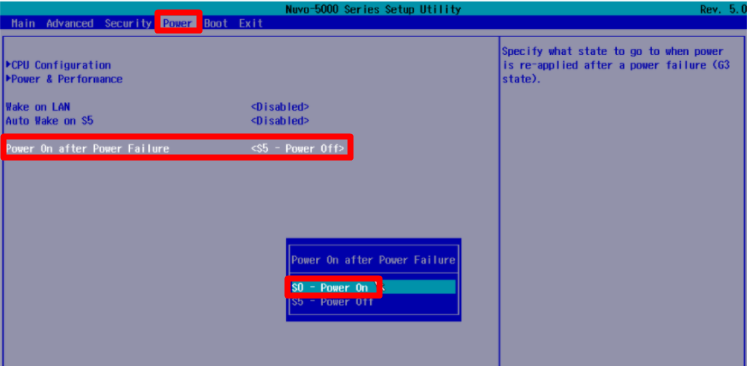
Navigieren Sie zu Boot (Start), und stellen Sie sicher, dass PXE Boot to LAN (PXE-LAN-Start) auf Disabled (Deaktiviert) festgelegt ist.
Drücken Sie zum Speichern F10, und wählen Sie dann Exit (Beenden) aus.
Installieren der OT-Sensorsoftware auf dem Nuvo 5006LP
Mit diesem Verfahren installieren Sie die Sensorsoftware auf dem Nuvo 5006LP. Die Installation dauert ungefähr 20 Minuten. Nach Abschluss der Installation wird das System mehrmals neu gestartet.
So installieren Sie OT-Sensorsoftware:
Verbinden Sie eine externe CD oder ein DiskOnKey-Gerät, die bzw. das die Sensorsoftware enthält, die Sie aus dem Azure-Portal heruntergeladen haben.
Starten Sie die Appliance.
Wählen Sie Englisch (?Deutsch?) aus.
Wählen Sie die XSENSE-RELEASE-<Version >Office... aus.
Definieren Sie die Appliancearchitektur und die Netzwerkeigenschaften folgendermaßen:
Parameter Konfiguration Hardwareprofil Wählen Sie office aus. Verwaltungsschnittstelle eth0 IP-Adresse des Verwaltungsnetzwerks Die vom Kunden angegebene IP-Adresse Subnetzmaske des Verwaltungsnetzwerks Die vom Kunden angegebene IP-Adresse DNS Die vom Kunden angegebene IP-Adresse IP-Adresse des Standardgateways 0.0.0.0 Eingabeschnittstelle Die Liste der Eingabeschnittstellen wird vom System für Sie generiert.
Kopieren Sie zum Spiegeln der Eingabeschnittstellen alle in der Liste mit einem Komma als Trennzeichen dargestellten Elemente.Brückenschnittstelle - Beispiel:
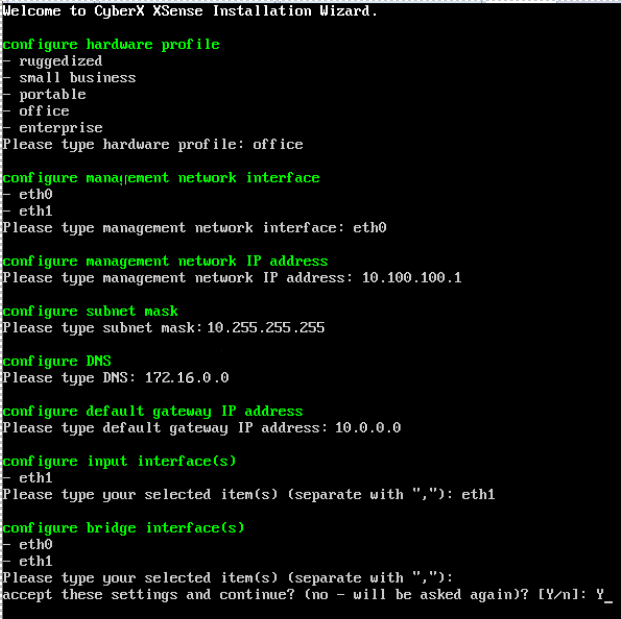
Akzeptieren Sie die Einstellungen, und setzen Sie den Vorgang durch Eingabe von
Yfort.
Nach etwa 10 Minuten werden automatisch Anmeldeinformationen generiert. Speichern Sie den Benutzernamen und die Kennwörter. Sie benötigen diese Anmeldeinformationen für den Zugriff auf die Plattform, wenn Sie sie zum ersten Mal verwenden.
Nächste Schritte
Informieren Sie sich genauer über die Systemanforderungen für physische Appliances oder virtuelle Geräte. Weitere Informationen finden Sie unter Welche Appliances benötige ich?.
Verwenden Sie dann eines der folgenden Verfahren, um den Vorgang fortzusetzen: